Drošākais veids, kā atjaunināt iPhone, iPod Touch vai iPad, ir izmantot iTunes, taču visas iOS versijas lejupielāde ne tikai patērē vairāk joslas platuma, bet arī aizņem vairāk laika. Šeit parādās OTA; OTA (Over the Air) atjaunināšanas funkcija ļauj lietotājiem atjaunināt savu iPhone, iPod Touch un iPad bez savienojuma ar iTunes. Šī funkcija pirmo reizi tika ieviesta operētājsistēmā iOS 5, un ar šo funkciju varat atjaunināt uz jaunākajām iOS versijām, izmantojot Wi-Fi. Atšķirībā no Android un citās mobilajās operētājsistēmās, OTA funkcija operētājsistēmā iOS darbojās gluži kā šarms, taču tagad šī funkcija rada dažas problēmas lietotājiem.
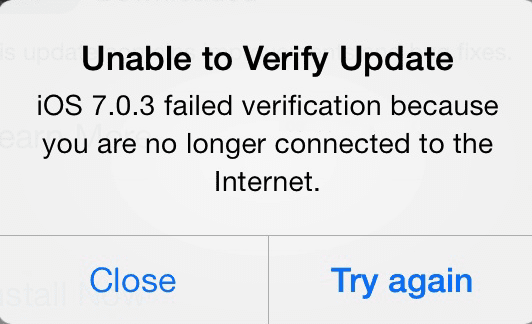
Daudzi lietotāji ir sūdzējušies, ka viņi nevarēja atjaunināt savas iDevices uz jaunāko iOS 7.0.4 versiju, un lielākā daļa no viņiem saņēma kļūdu “Nevar pārbaudīt atjauninājumu”. Šī kļūda parāda: “Verifikācija neizdevās, jo nav izveidots savienojums ar internetu”. Tomēr jūsu iDevice ir savienots ar strādājošo Wi-Fi savienojumu. No otras puses, daži lietotāji arī saprot, ka iOS versija nav pareiza. Tas galvenokārt ir redzams ierīcēs ar iepriekšējām iOS versijām. Piemēram, ja izmantojat operētājsistēmu iOS 7.0.1 un mēģināt atjaunināt uz iOS 7.0.4, var tikt parādīta šī kļūda.
Diemžēl, ja jums ir šī kļūda, nekrītiet panikā, jo šo kļūdu varat novērst, izpildot tālāk norādītās vienkāršās metodes.
-
Saturs
- Restartējiet iestatījumu lietojumprogrammu:
- Restartējiet savu iPhone:
- Atiestatīt visus tīkla iestatījumus:
-
Secinājums:
- Saistītās ziņas:
Restartējiet iestatījumu lietojumprogrammu:
Šī ir vienkāršākā un uzticamākā šīs kļūdas novēršanas metode; daudzi lietotāji ir izlabojuši kļūdu, izmantojot šo metodi. Ja atrodaties iestatījumu lietojumprogrammā, izslēdziet lietojumprogrammu un atveriet to vēlreiz. Lūk, kā to var izdarīt.
- Atveriet vairākuzdevumu paplāti, [Lai atvērtu vairākuzdevumu paplāti, veiciet dubultklikšķi uz pogas Sākums].
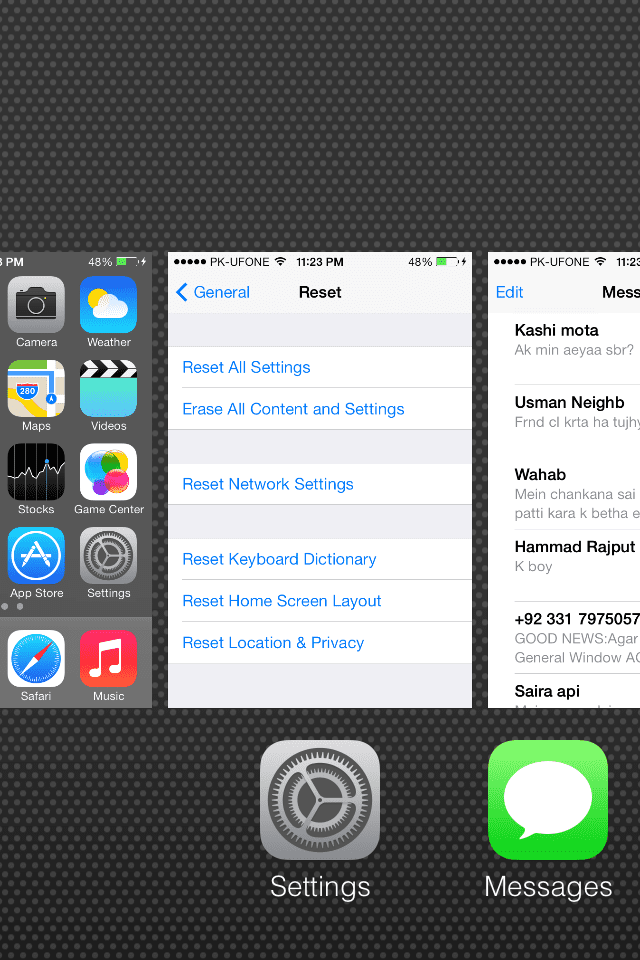
- Šeit jūs redzēsiet visas iepriekš atvērtās programmas savā iPhone, velciet no apakšas uz augšu, lai aizvērtu lietojumprogrammu, aizveriet programmu “Iestatījumi”.
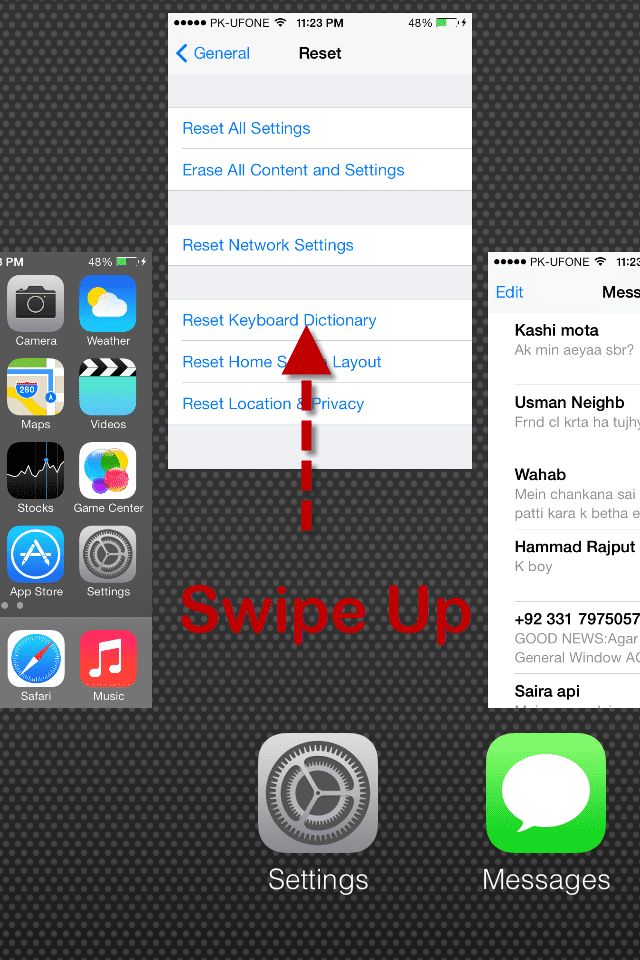
- Pēc iestatījumu lietojumprogrammas aizvēršanas atveriet sākuma ekrānu
- Vēlreiz palaidiet iestatījumu lietojumprogrammu, pieskarieties “Vispārīgi”
- Pieskarieties “Programmatūras atjaunināšana” un gaidiet šī procesa instalēšanu.
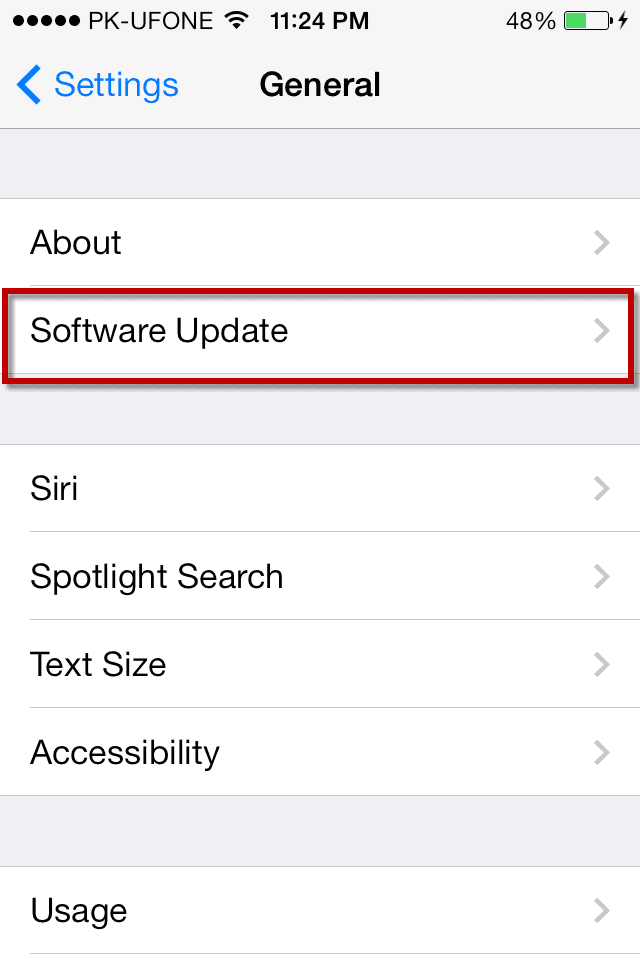
Šī metode atrisināja problēmu lielākajai daļai lietotāju; tomēr, ja tas jums nederēja, pārejiet uz otro metodi.
Restartējiet savu iPhone:
Šo problēmu var arī novērst, restartējot iPhone. Tas automātiski aizvērs visas lietojumprogrammas un restartēs lietojumprogrammas.
Atiestatīt visus tīkla iestatījumus:
Ja iestatījumu lietojumprogrammas aizvēršana un atkārtota atvēršana vai iPhone tālruņa restartēšana jums nepalīdzēja, mums ir cita metode šīs problēmas novēršanai. Šis ir saistīts ar jūsu tīkla iestatījumiem; varat atiestatīt tīkla iestatījumus un mēģināt vēlreiz instalēt atjauninājumu. Lūk, kā to izdarīt.
- Dodieties uz sākuma ekrānu un pieskarieties “Iestatījumi”
- Pieskarieties pogai "Vispārīgi"
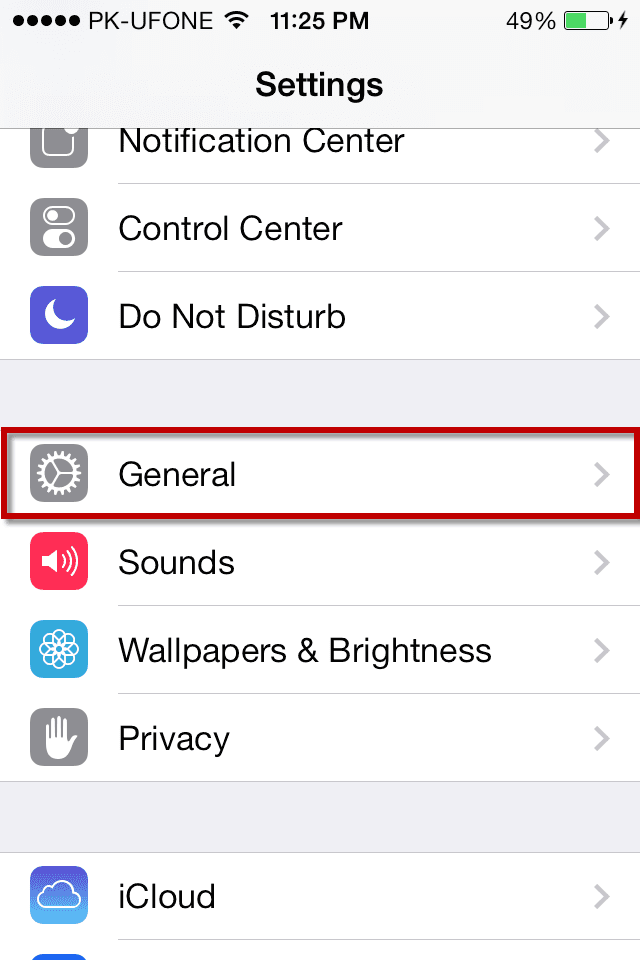
- Ritiniet uz leju un apakšā pieskarieties “Atiestatīt”.
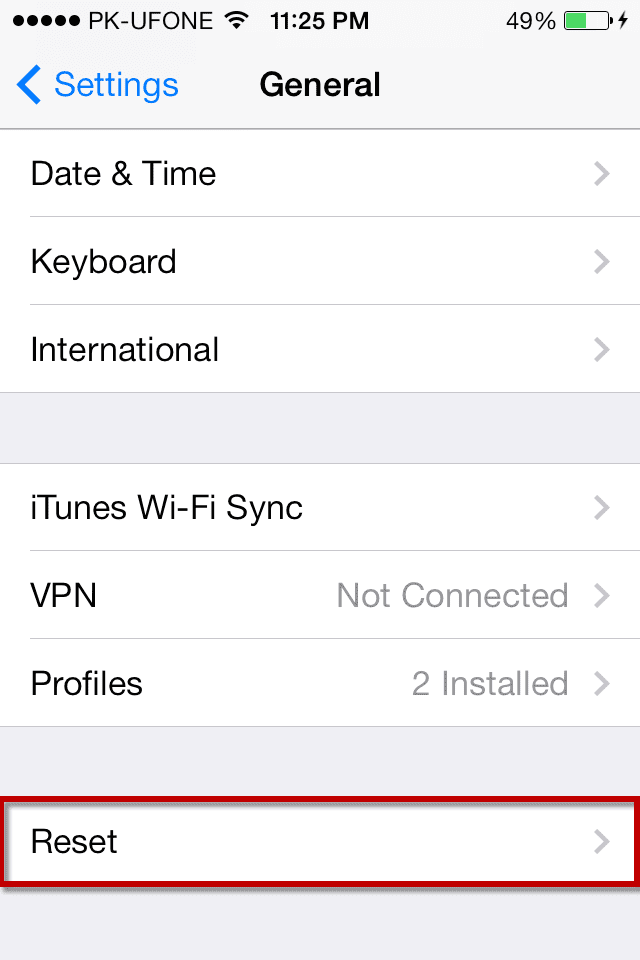
- Pieskarieties vienumam “Atiestatīt tīkla iestatījumus”
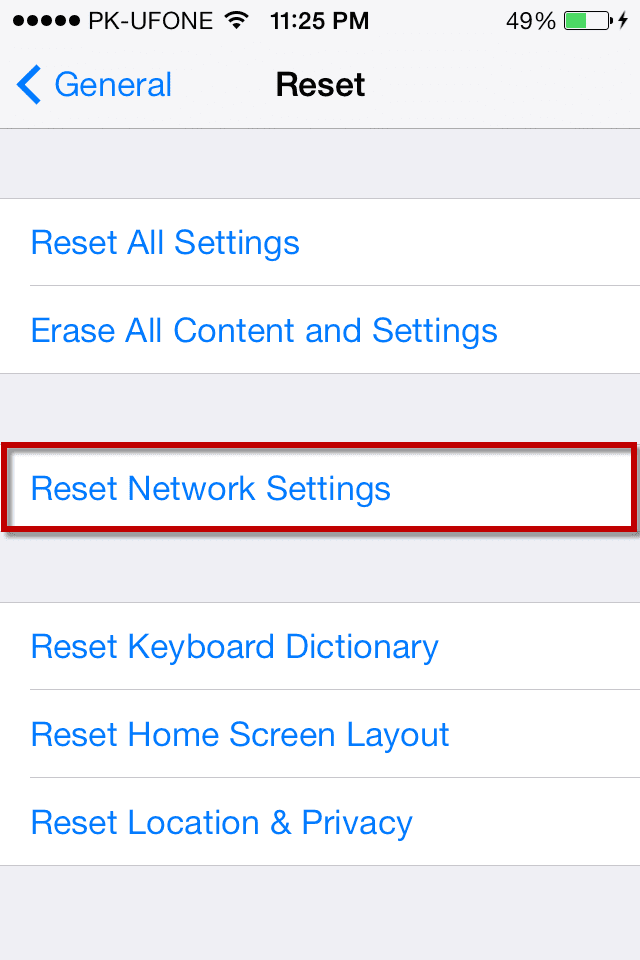
- Tiks parādīts uznirstošais logs, noklikšķiniet uz “Atiestatīt tīkla iestatījumus” [Tādējādi tiks atjaunoti visi tīkla iestatījumi un visi tīkla iestatījumi tiks atjaunoti uz rūpnīcas noklusējuma iestatījumiem].
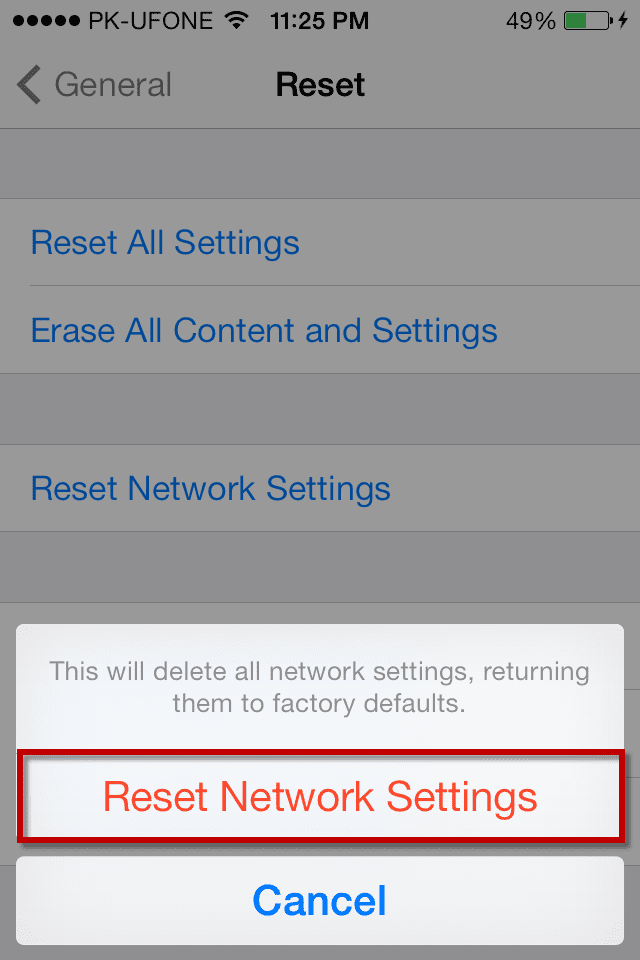
- Pēc atiestatīšanas tas restartēs jūsu iDevice.
- Pēc restartēšanas dodieties uz “Iestatījumi” un pieskarieties “Wi-Fi tīkli”.
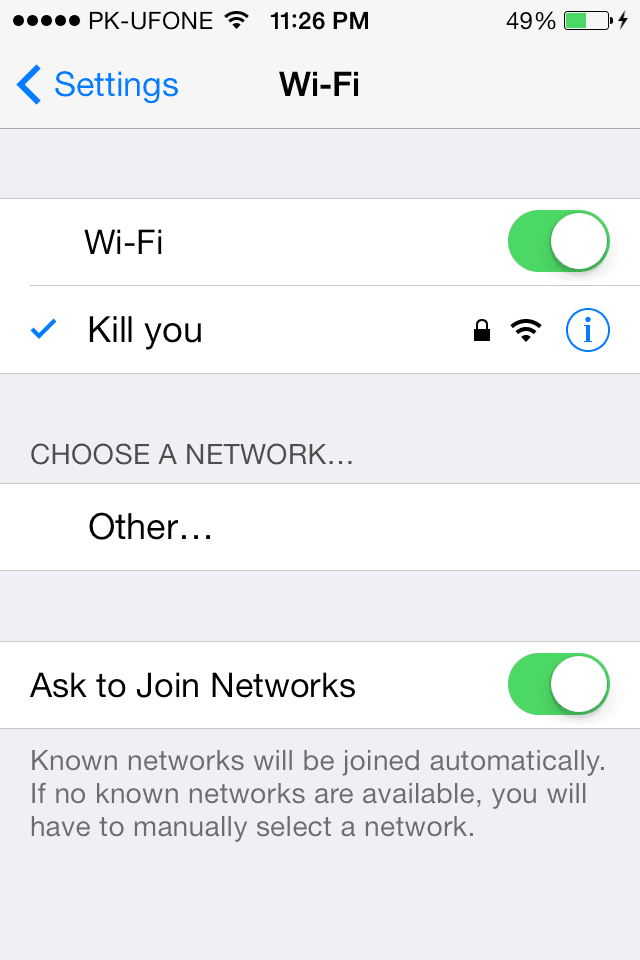
- Izveidojiet savienojumu ar savu Wi-Fi tīklu un atjauniniet savu iDevice, pārejot uz “Programmatūras atjaunināšana”.
Šī metode darbojās lielākajai daļai lietotāju, ja joprojām nevarat atjaunināt savu iDevice uz jaunāko iOS.
Secinājums:
Pirmā vai otrā metode darbojās lielākajai daļai lietotāju; tomēr, ja tas jums nedarbojas, savienojiet savu iPhone ar datoru, izmantojot USB kabeli. Noklikšķiniet uz “Atjaunināt”, lai atjauninātu savu iDevice uz jaunāko iOS versiju.